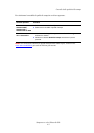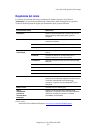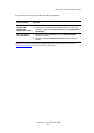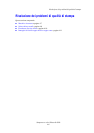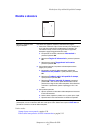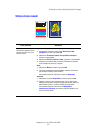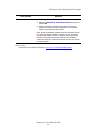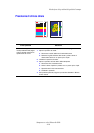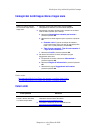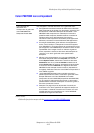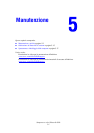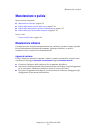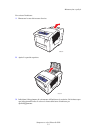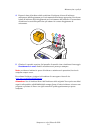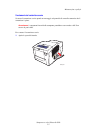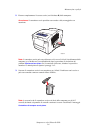Risoluzione dei problemi di qualità di stampa
Stampante a colori Phaser® 8560
4-11
Immagini dei lucidi troppo chiare o troppo scure
Vedere anche:
Recommended Media List (Elenco dei supporti consigliati) (Stati Uniti)
Recommended Media List (Elenco dei supporti consigliati) (Europa)
Colori errati
Causa possibile Soluzione
Il testo o la grafica stampati
su lucidi sono troppo chiari o
troppo scuri.
1. Verificare che sia stata selezionata l'opzione Lucidi
nell'applicazione software o nel driver della stampante.
2. Dal pannello di controllo verificare che il cassetto che contiene i
lucidi sia stato impostato per la stampa:
a. Selezionare
Impostazione cassetto per la carta e
premere il pulsante OK.
b. Selezionare una delle seguenti opzioni e premere il pulsante
OK.
■ Cassetto carta 1 (quando si stampa dal cassetto 1,
occorre selezionare anche il formato di carta appropriato,
Letter o A4, e quindi premere il pulsante OK).
■ Tipo di carta cassetto 2, Tipo di carta cassetto 3
o
Tipo di carta cassetto 4
c. Selezionare
Lucidi e premere il pulsante OK.
3. Per ulteriori informazioni sui lucidi, stampare la pagina
Suggerimenti sulla carta:
a. Dal pannello di controllo, selezionare
Informazioni e
premere il pulsante OK.
b. Selezionare
Pagine di informazioni e premere il pulsante
OK.
c. Selezionare la pagina
Suggerimenti sulla carta e
premere il pulsante OK.
Nota: usare solo lucidi raccomandati Xerox.
Causa possibile Soluzione
Il colore prodotto dal sistema
è errato o diverso dal colore
a cui deve corrispondere.
■ Per informazioni sulla corrispondenza dei colori, consultare
l'Assistenza Tecnica Online all'indirizzo
www.xerox.com/office/8560Psupport.
■ Consultare la Guida alle funzioni avanzate sul sito
www.xerox.com/office/8560Psupport